
iphone系统时间,iPhone系统时间设置与调整指南
时间:2024-10-28 来源:网络 人气:
iPhone系统时间设置与调整指南
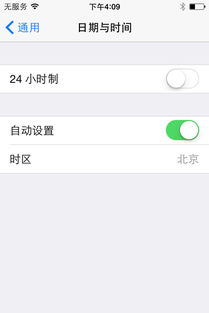
随着智能手机的普及,iPhone已经成为许多用户的首选。在享受iPhone带来的便捷生活的同时,正确设置和调整系统时间也是一项基本操作。本文将为您详细介绍如何在iPhone上设置和调整系统时间,帮助您解决日常使用中可能遇到的时间问题。
一、iPhone系统时间自动设置
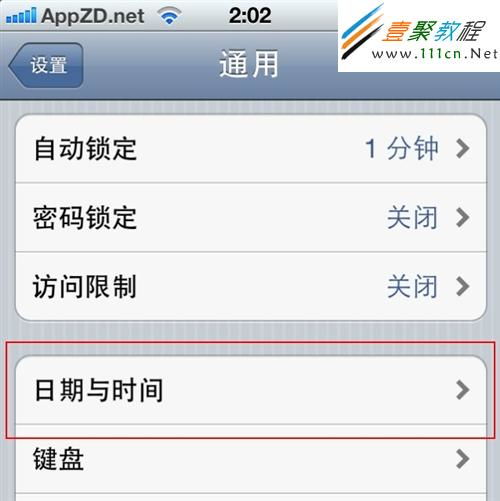
大多数情况下,iPhone的系统时间会自动通过网络同步。以下是自动设置系统时间的步骤:
打开iPhone的“设置”应用。
选择“通用”选项。
点击“日期与时间”。
确保“自动设置时间”和“自动设置时区”选项已开启。
开启自动设置后,iPhone会根据您的位置和时间信息自动调整系统时间。
二、iPhone系统时间手动调整
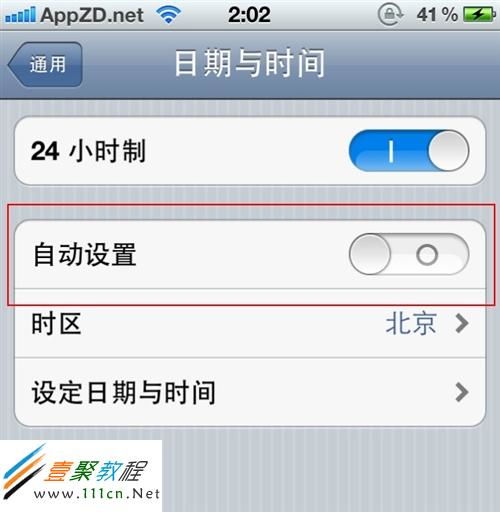
如果您需要手动设置或调整系统时间,可以按照以下步骤操作:
打开iPhone的“设置”应用。
选择“通用”选项。
点击“日期与时间”。
关闭“自动设置时间”和“自动设置时区”选项。
点击“设定日期与时间”,手动输入正确的日期和时间。
点击“设定时区”,选择您所在的时区。
完成以上步骤后,您的iPhone系统时间将被手动设置。
三、为什么需要修改iPhone系统时间
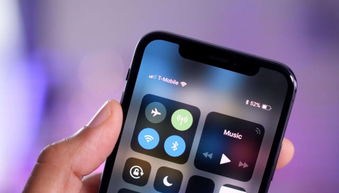
在以下情况下,您可能需要修改iPhone的系统时间:
拆下电池并重新安装后,需要设置系统时间以正确解锁。
新系统发布后,由于故障导致系统时间不正确。
需要调整时区,例如出国旅行或出差。
正确设置系统时间对于确保您的iPhone正常运行至关重要。
四、iPhone系统时间更新注意事项
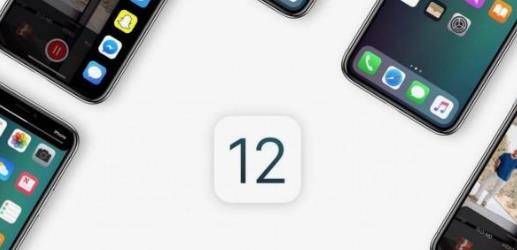
在开始更新之前,请确保备份手机上的数据,以防更新过程中出现意外。
更新过程中,请确保iPhone连接到稳定的电源,避免因电量不足导致更新中断。
更新完成后,请检查系统时间是否正确,如有需要,可手动调整。
遵循以上注意事项,可以确保您的iPhone系统更新顺利进行。
五、iPhone系统时间常见问题解答
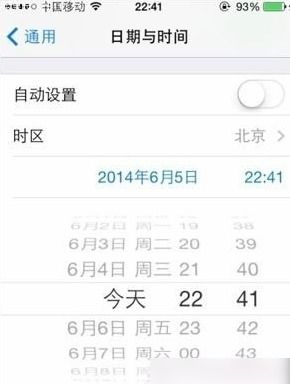
问题1:为什么我的iPhone系统时间总是不准确?
答:请检查您的iPhone是否开启了自动设置时间,并确保您的位置和时间信息准确无误。
问题2:如何修改iPhone系统时间?
答:请参考本文第二部分,按照手动调整系统时间的步骤进行操作。
问题3:更新iPhone系统后,系统时间会自动调整吗?
答:更新系统后,系统时间可能会发生变化,但通常情况下会自动调整。如有需要,您也可以手动调整。
希望以上解答能帮助您解决iPhone系统时间相关的问题。
相关推荐
教程资讯
教程资讯排行













